PreCall Diagnostics Anleitung
Sie bemerken, dass Sie Probleme beim Telefonieren haben? Verzögerungen? Oder andere Voice-Probleme? Dann gibt es das passende Tool für die Fehlersuche: „Lync 2013 Pre-Call Diagnostic Tool“ (PCD). Dieses Tool testet während eines laufenden Anrufs ob das Netzwerk die Sprachqualität beeinflusst bzw. verschlechtert. Alle Daten werden in einer graphischen Ansicht angezeigt/verdeutlicht. Hierbei testet das Tool das Netzwerk auf MOS, Packet Verlust und Jitter.
Nutzen von PCD:
- Begeben Sie sich auf die folgende Microsoft-Seite und laden Sie „PCD“ auf Ihren lokalen PC herunter. Danach installieren Sie die Anwendung.
Link: https://www.microsoft.com/en-us/download/details.aspx?id=40733 - Öffnen Sie nach der Installation die Anwendung, starten Sie S4B und loggen sich ein – wenn dies noch nicht passiert ist.
- Auf der Hauptübersicht des Tools klicken Sie auf „Start Test“ wodurch ein neues Options-Fenster erscheinen wird. Unter den „Login-Settings“ geben Sie ihre Anmelde-Login ein, als Bsp.: maxmuster@pflazcloud.de, und bestätigen die Eingabe per klick auf „OK“.
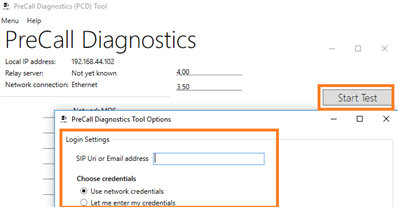
- Um den optimalen-Test durchzuführen eignet sich hierfür die von S4B eigene Prüffunktion. Hierzu öffnen Sie Skype4Business während der Test läuft, und begeben sich auf das Register „Wahlfeld“ und wählen hier die Funktion „Überprüfen“ aus und folgen der Anweisung des S4B-Clienten.
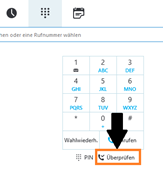
- Während Sie den Anweisungen folgen, muss das Fenster des PCD geöffnet werden. Hier werden nun die Ergebnisse, die während des Tests ermittelt wurden, angezeigt. Ein „perfektes“ Ergebnis sollte so aussehen:

(Network MOS auf Wert 4 // Packet Loss auf Wert 0 // Jitter Wert so niedrig wie möglich, auf jeden Fall <10ms) - Sollten bei Ihrem Test andere Werte ermittelt werden deutet das auf Netzwerkprobleme bei Ihnen hin - entweder im internen Netzwerk oder bei der Anbindung „ans Internet“. Wenn wir von Pfalzcloud uns das anschauen sollen (Achtung, kostenpflichtige Leistung), dann fertigen Sie bitte einen Screenshot des Testes an und senden Sie diesen an unsere Support-Adresse.